Sama seperti menambahkan cuplikan teks ke foto, Anda dapat melakukan hal yang sama dengan video yang Anda posting di TikTok. Anda dapat menyertakan penjelasan video, judul agar penonton dapat melihatnya, atau sekadar sesuatu yang menyenangkan.
Yang menarik dari fitur teks di TikTok adalah Anda dapat menyesuaikan gaya dan warna font. Jika Anda menyimpan video sebagai draf untuk dikerjakan lebih lanjut sebelum diposting, Anda dapat mengedit teksnya sebelum pengikut Anda melihatnya. Kami akan menunjukkan cara menambahkan teks ke video TikTok sehingga Anda dapat memanfaatkan fitur bawaan ini.

Cara Menambahkan Teks ke Video TikTok
Jika Anda ingin memunculkan beberapa teks di video baru tepat setelah Anda mengambilnya, itu adalah tugas yang mudah. Buka aplikasi TikTok di Android atau iPhone dan ikuti langkah sederhana berikut.
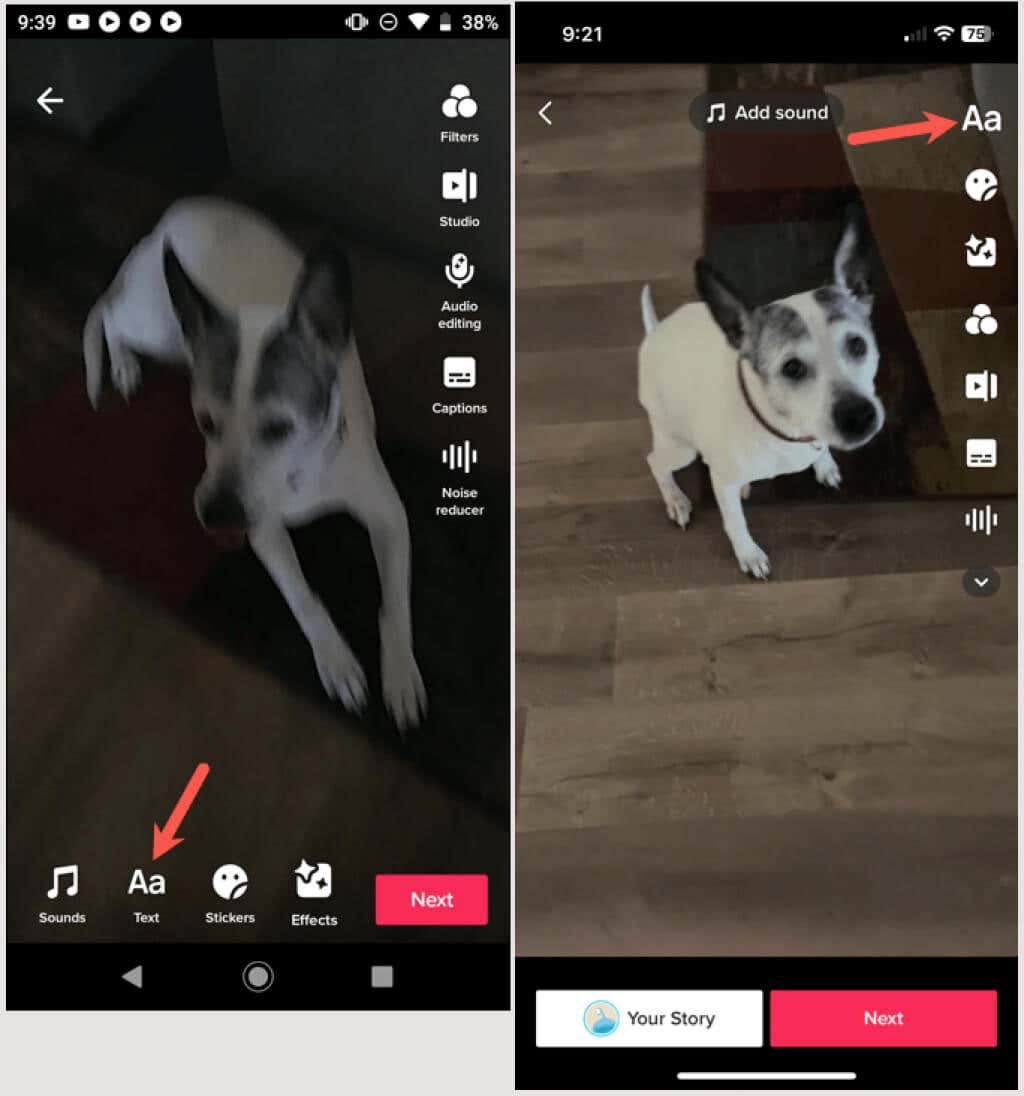
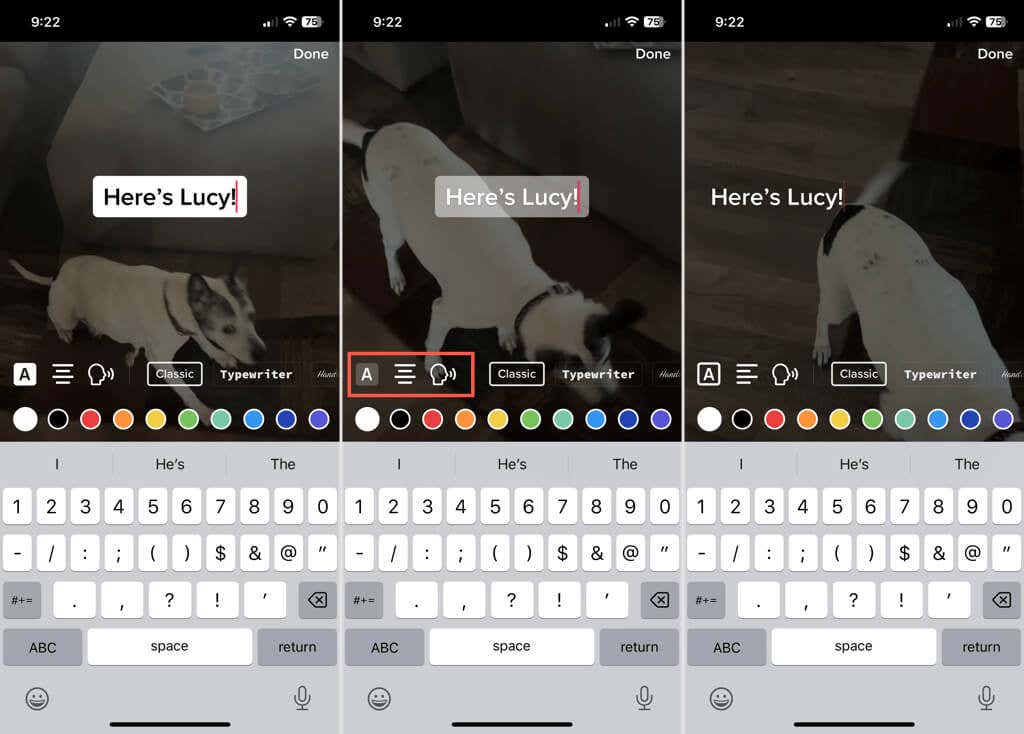
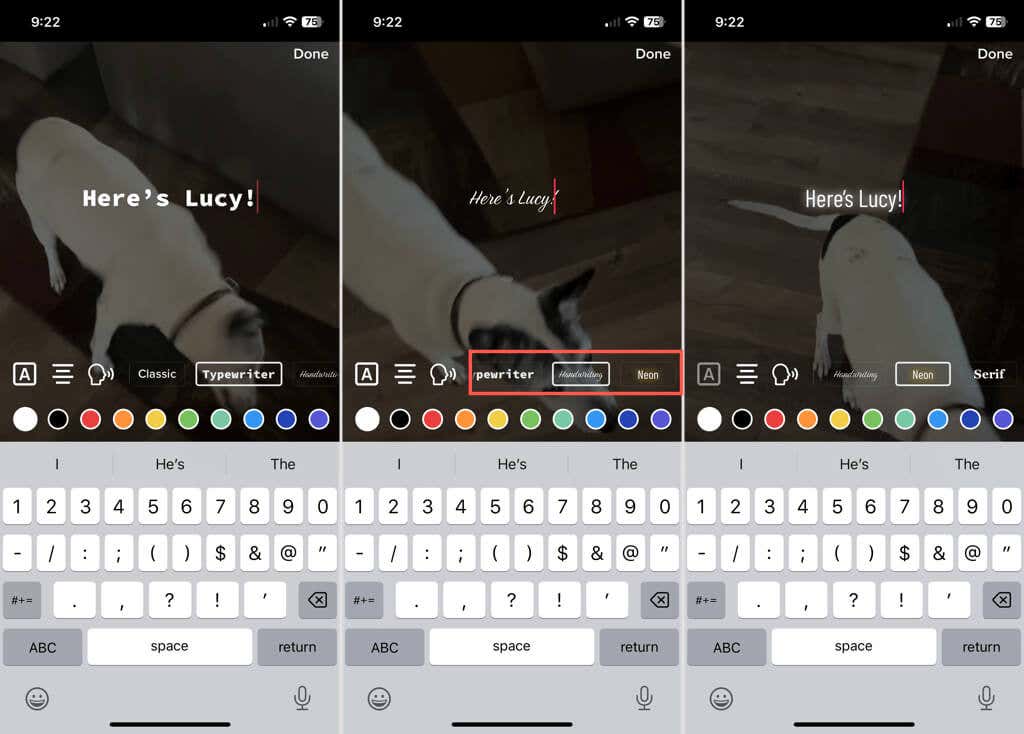
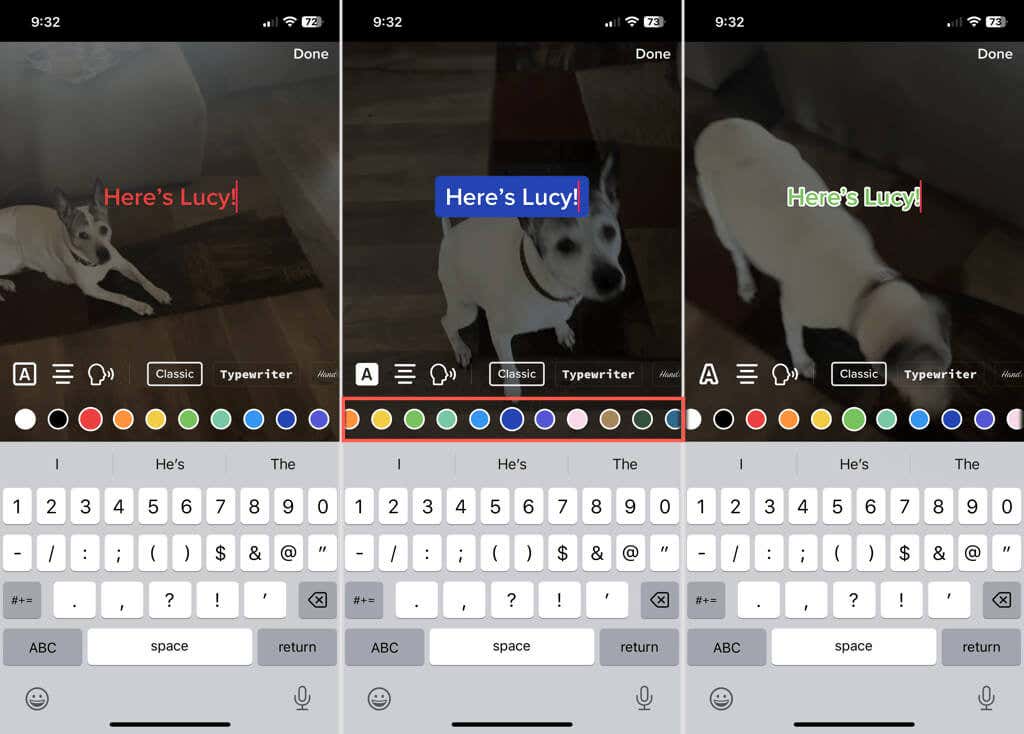
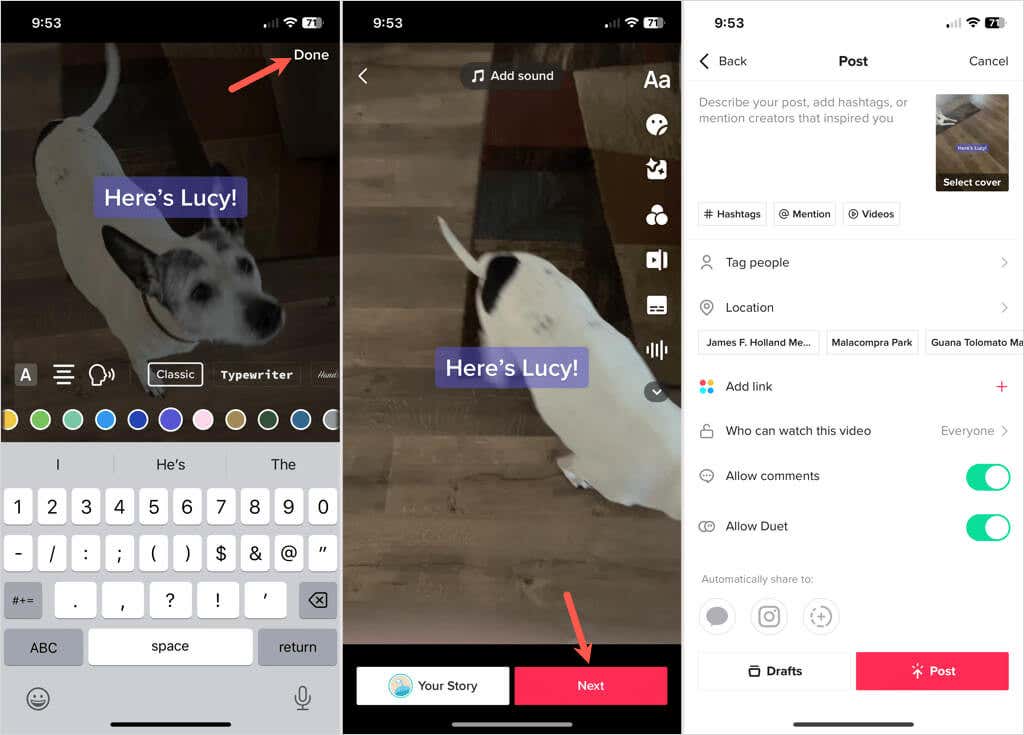
Anda kemudian dapat menambahkan hashtag, menandai orang, menyertakan lokasi, atau membuat penyesuaian lain yang Anda inginkan, sama seperti video lain yang Anda rekam dan posting. Untuk memublikasikan video, pilih Postingatau untuk menyimpannya dan mempublikasikannya nanti, pilih Draf.
Mengedit, Menambah, atau Menghapus Teks pada Draf
Jika Anda menyimpan video yang Anda rekam ke Draf sehingga Anda dapat mempostingnya nanti, Anda dapat mengedit teks yang Anda tambahkan atau menyertakan teks baru.
Untuk mengedit teks, pilih thumbnail video di bagian Drafpada profil Anda. Ketuk kotak teks di Android atau ketuk dan tahan di iPhone. Pilih Editdari daftar opsi pengeditan. Lakukan perubahan dan pilih Selesaisetelah selesai.
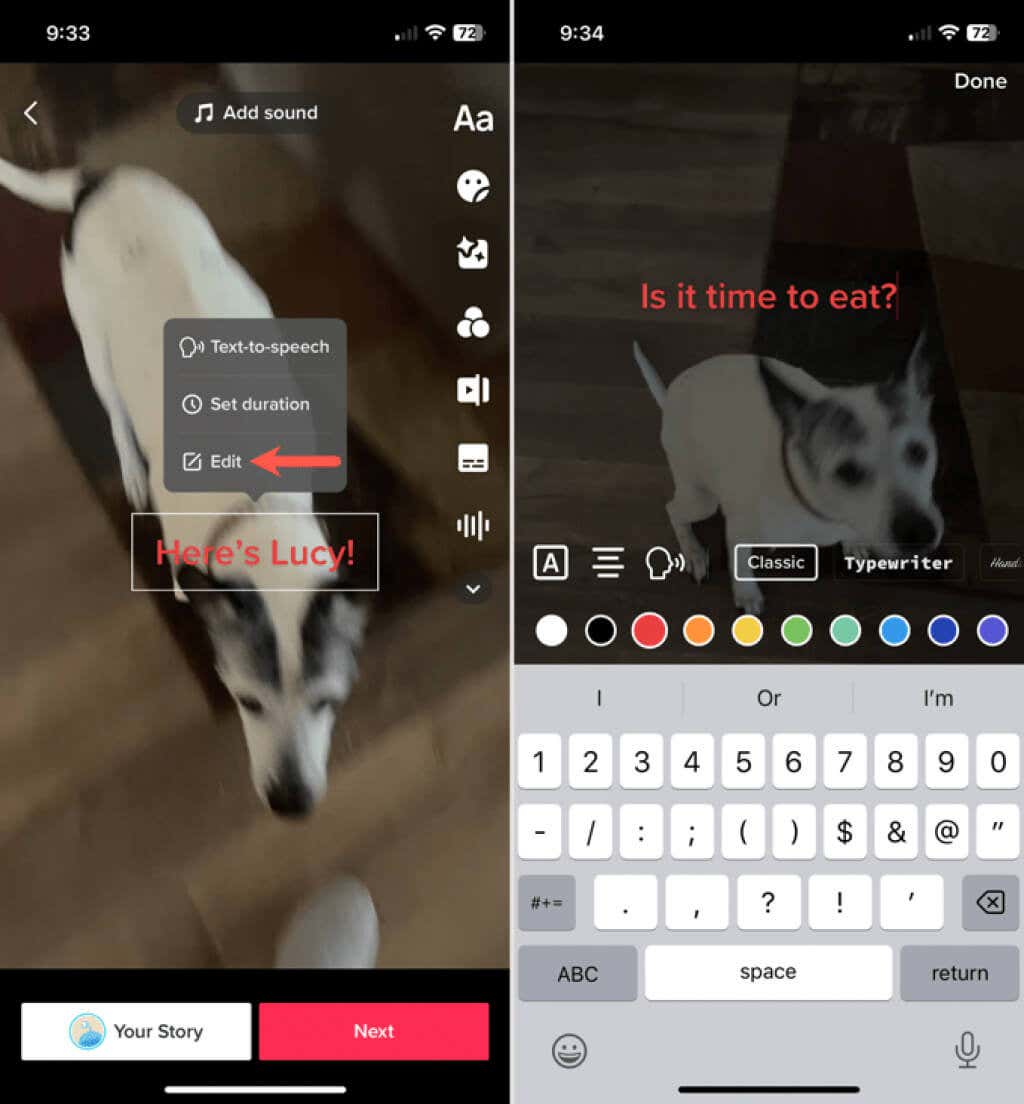
Untuk menambahkan teks, pilih video di bagian Draf. Pilih ikon Teksuntuk mengetik dan menyesuaikan teks Anda seperti dijelaskan sebelumnya. Ketuk Selesaisetelah Anda selesai.
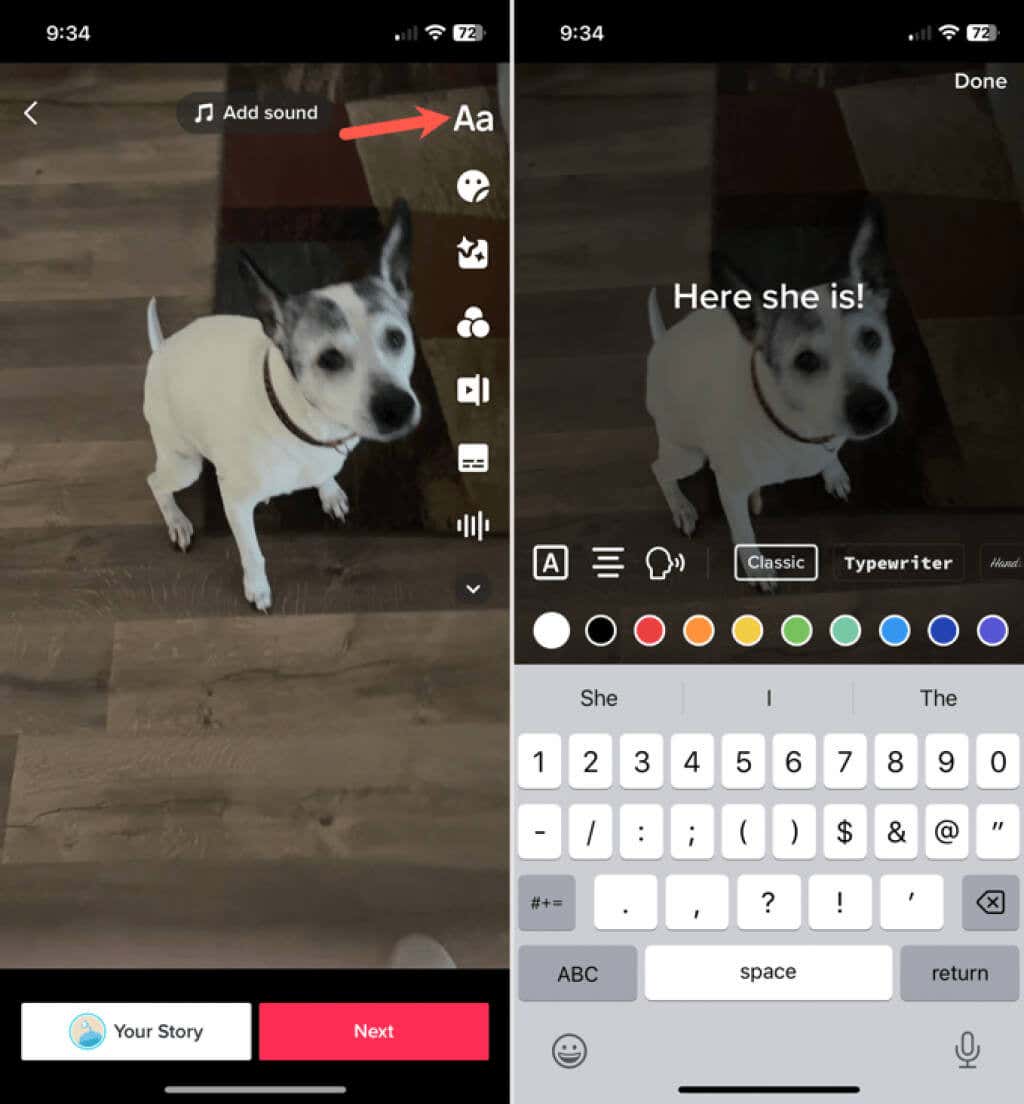
Untuk menghapus teks yang Anda tambahkan ke Draf, buka video dan ketuk tombol Teks. Pilih Editlalu hapus semua teks. Ketuk Selesaiuntuk menyimpan perubahan Anda.
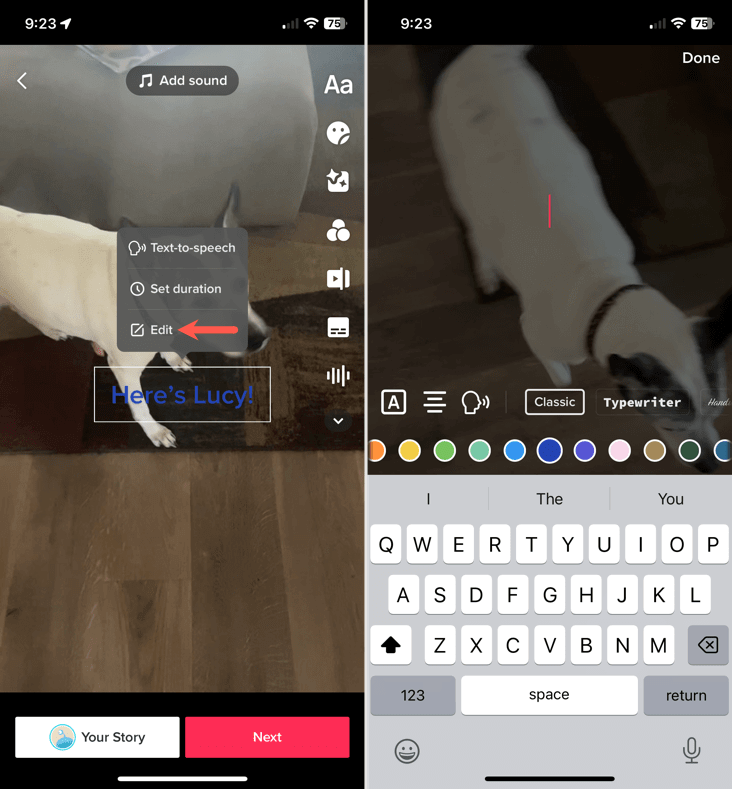
Setelah Anda mengedit, menambah, atau menghapus teks dari Draf, Anda dapat memilih Berikutnyadan melanjutkan untuk memublikasikan postingan. Alternatifnya, ketuk panah di kiri atas untuk kembali lalu pilih Simpan sebagai draf, Keluar dari pengeditan, atau Lanjutkan merekamdi pop- jendela atas sesuai preferensi Anda.
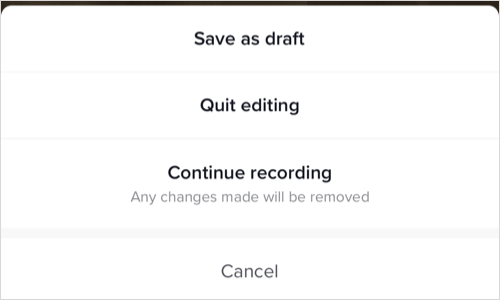
Menyertakan teks pada video bisa berguna atau menyenangkan, terserah Anda. Manfaatkan fitur teks di TikTok untuk postingan Anda berikutnya; mungkin saja akan menjadi viral.
Sekarang Anda tahu cara menambahkan teks ke TikTok, lihat tutorial kami untuk menggunakan foto sebagai tayangan slide atau latar belakang di jaringan media sosial.
.